Ao usar software como Android Manager, Android Data Eraser, Phone to Phone Transfer, etc., e conectar seu telefone ou tablet Android via USB, você precisará habilitar a depuração USB, que é uma etapa necessária para conexão e reconhecimento. No entanto, em alguns casos, a depuração USB do Android está habilitada, mas a detecção falhou. Se você encontrou o mesmo problema, siga este guia para resolvê-lo agora.
Parte 1: Por que a detecção falhou após a ativação da depuração USB do Android
Para resolver a detecção malsucedida, precisamos primeiro encontrar o motivo. Aqui estão as causas que resumimos de nossos testes e feedback dos usuários:
- Escolha um modo USB incorreto.
- A depuração USB está desativada.
- Não ativei alguns recursos necessários nas configurações do Android.
- O driver está desatualizado.
Dicas: Para ativar a depuração USB no Android, você pode acessar o aplicativo Configurações, rolar para baixo e clicar em "Sobre o telefone" ou "Sistema". Em seguida, toque em "Número da versão" sete vezes continuamente. Agora você é um desenvolvedor. Volte ao menu principal Configurações e clique em "Opções do desenvolvedor". Em seguida, encontre o ícone “Depuração USB” e ligue-o.
Parte 2: Como resolver quando a depuração USB do Android está ativada, mas a detecção falhou
Nesta parte, fornecemos 5 métodos eficazes. Você pode seguir o guia passo a passo para resolver o problema com facilidade.
2.1 Certifique-se de que a depuração USB esteja habilitada
Acima de tudo, certifique-se de ter ativado o modo de depuração USB em seu dispositivo Android. Alguns usuários do Android ativaram as opções do desenvolvedor, mas se esqueceram de ativar a depuração USB.
Assim, inicie o aplicativo Configurações em seu aparelho Android e vá para " Opções do desenvolvedor ". Confirme se o ícone " Depuração USB " está ativado.
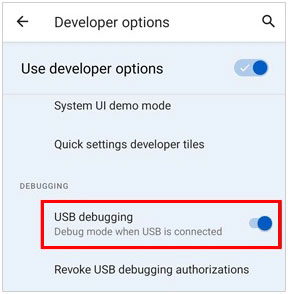
Além disso, aparecerá uma janela pop-up na tela e você precisará tocar em " OK ".
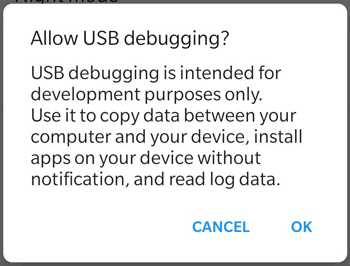
2.2 Escolha o modo Transferir arquivos/MTP
Se você escolher um modo USB incorreto ao conectar seu dispositivo Android ao computador, o software não poderá acessar seu dispositivo ou conteúdo Android. Então a conexão será infrutífera.
Aqui estão as etapas corretas:
Passo 1: Conecte seu telefone ou tablet Android ao computador com um cabo USB e, em seguida, aparecerá um aviso no seu dispositivo móvel.
Passo 2: Toque nele e escolha a opção “ Transferência de arquivos ”, “ Transferir arquivos ” ou “ MTP ” na lista.

Em alguns dispositivos, pode ser necessário acessar Configurações > " Opções do desenvolvedor ", escolher " Selecionar configuração USB " ou " Configuração USB padrão " e escolher o modo de transferência de dados apropriado.
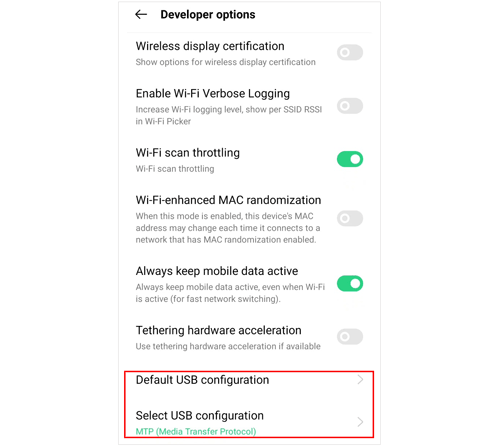
2.3 Habilite o recurso Instalar via USB
Para conexão e transferência de dados, você precisa instalar um aplicativo em seu dispositivo Android, que será instalado após iniciar o software em seu computador e conectar seu dispositivo Android via USB. Se o aplicativo não puder ser instalado no seu dispositivo móvel, a detecção será abortada. Portanto, você precisa ativar o recurso “Instalar via USB” no seu dispositivo.
Veja como:
Passo 1: Após ativar o modo de depuração USB em seu telefone Android, clique em " Opções do desenvolvedor ".
Passo 2: Encontre “ Instalar via USB ” e ligue-o.
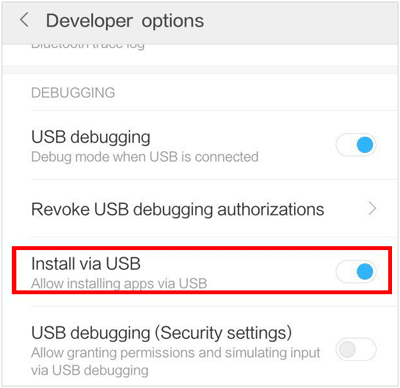
Nota: Nem todos os dispositivos Android possuem uma opção separada “Instalar via USB”. Ativar a depuração USB pode ser suficiente para instalar aplicativos via USB em muitos dispositivos.
2.4 Verifique o driver ADB
É necessário um driver que permita que seu computador se comunique com seu dispositivo Android por meio de uma conexão USB. Se estiver danificado ou instalado incorretamente, a detecção e a conexão darão errado.
Para verificar o driver em um PC:
Passo 1: Clique no ícone “ Pesquisar ” na barra de tarefas e entre em “ Gerenciador de Dispositivos ”. Em seguida, toque nele.
Passo 2: Encontre a opção “ Dispositivos Portáteis ” e expanda-a. Em seguida, clique com o botão direito no seu dispositivo Android.
Passo 3: Clique em “ Atualizar driver ”. Uma vez feito isso, conecte seu telefone ao PC novamente.
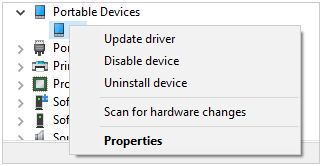
2.5 Entre em contato com nossa equipe de suporte
Se os métodos acima não ajudarem a resolver o problema, você pode entrar em contato conosco pelo e-mail: support@ireashare.com e anotar as seguintes informações:
- O modelo do seu dispositivo Android e a versão do SO.
- Descreva seu problema em detalhes.
- Adicione a captura de tela que mostra o seu problema.
Conclusão
Sempre que encontrar um problema de detecção ou conexão, você pode utilizar os métodos desta postagem para corrigi-lo. Adicione-o aos seus favoritos. Então você pode abri-lo diretamente quando precisar.





























































